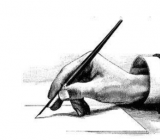【www.shanpow.com--热门范文】
【一】:怎样让台式电脑连接wifi
|
浏览: 103380
|
更新: 2012-07-28 17:55
|
标签: wifi
分步阅读
加入杂志
步骤
如今无线路由器到处都有,无线信号满街都是,但是作为台式电脑,一般不具备这个功能。如何让电脑也可以连接wifi,看看本经验呗。
连接wifi的接收装置种类
1.
pci无线网卡(内置)
1
2.
usb无线网卡(外置)
2
(以上两类显卡都有便宜有贵,所以不好说用哪种好)
硬件安装步骤
1.
外置的就像u盘一样插上去就行了。
1
2.
内置的需要一点点动手能力。
2
3. 3
打开机箱,一般你可以看到你的有线网卡的安装样子
4. 4
你就拔掉这有线网卡,然后把无线网卡按着有线网卡的样子装上去就行了。
安装驱动方法
1.
使用到的软件:驱动精灵
1
2.
2www.shanpow.com_台式电脑怎么连wifi。
3.
下载该软件并安装
3
4.
打开驱动精灵,会提示有硬件没正常工作
4

5. 5
点击“修复”,会看到有类似下面的选项,就点击“下载”,下载完毕后,在点击“安装”
6.
一般来说,安装完,重启一下就行了。
6
注意事项
如出现连接不上的话,可以查看是否设定了固定的ip,应该设为自由获取
【二】:台式电脑怎么连接上无线网
步骤/方法 1. 这里以USB外置无线网卡给大家演示,首先把USB无线网卡接在台式机上的USB接
口上,这时候系统默认是没有此无线网卡的驱动,把买无线网卡时配送的驱动光盘放进光驱,然后安装驱动。安装驱动的方法如以下步骤。找到光盘对应无线网卡型号的文件,打开,然后运行Setup.exe软件,然后单击下一步,如图1所示。 图1
2. 单击下一步之后选择选择安装客户端应用程序和驱动程序,默认就是选中这个,继
续下一步,如图2所示。 图2
3. 此时你单击下一步,如果你的USB无线网卡没有接在台式机的USB接口上,就会弹出一个提示信息,说此设备不存在,你可以单击确定,也可以把

USB无线网卡先接上,然后单击下一步。选择安装路径,一般默认就可以了,如图3所示。 图3
4. 然后继续单击下一步,在弹出的新窗口中再单击下一步按钮就可以安装完毕了,安
装完毕之后会提示要求你重新启动计算机,这里我们注销一下就可以了。这时候可以看到任务栏下多了个无线网的图标,如图4所示。 图4
5. 我们双击任务栏的无线网络图标,打开无线网络属性对话框,如图5所示。 图
5
6. 在打开的窗口中选择配置文件管理,然后选择扫描按钮,扫描无线网络,如图6所示。
图6
7. 单击扫描之后就可以扫描你所要连接的Wifi了,选择你想要连接的Wifi,然后单
击激活,输入帐号密码就可以了,如图7所示。 图7
8. 内置的无线网卡也是按以上同样的步骤,只是需要先把无线网卡插在主板的PCI插
槽上面,然后按以上步骤进行驱动安装。
9. 不同无线网卡的驱动安装方法是不同的,不过安装驱动的过程都是比较简单的,按
以上步骤执行就可以完成台式机无线上网的功能了。
成功连接Wifi
如何测试无线网卡是否坏了www.shanpow.com_台式电脑怎么连wifi。
右击 我的电脑——属性——硬件——设备管理器
看看有没有“网络适配器',或者是问号。
如果没有“网络适配器”说明网卡有问题,如有网络适配器,却显示问号,那就是无限网卡驱动没装好。用光盘或下载一个合适的驱动装一下就好。
如果以上都正常,那你打开浏览器,点击“工具”——Internet选项——连接——添加——选择合适的连接,然后下面的“拨不拨号”选项你看看着办
【三】:台式机怎么样连接wifi
我的台式机没有安装宽带,想用台式机来连接wifi,有什么方法推荐呢?下面由小编给你做出详细的台式机连接wifi方法介绍!希望对你有帮助!
台式机连接wifi方法一:
台式机当然能用wifi上网。
1、台式机一般不具备无线网卡,但可以加装无线网卡,如usb外置式无线网卡,或PCI内置式无线网卡,在加装无线网卡并安装驱动程序后,台式机就具有了无线上网的功能,自然能使用wifi上网了。
2、根据台式机使用环境,如果台式机距离wifi发射源过远,则建议使用带天线的网卡,以增强其信号收发能力。
A、内置式无线网卡
B、usb带天线无线网卡
C、usb无线网卡
台式机连接wifi方法二:
要使台式电脑能够接收wifi,要配置一个USB外接无线网卡,并用附带的驱动光盘,安装无线网卡驱动,这样
台式电脑就像笔记本电脑一样,能够接收到无线路由器发出的wifi信号,输入密码后,就可以上网了。
台式机连接wifi方法三:
1.用户使用的台式电脑,没有无线网卡就没有办法开启免费wifi的功能,这个肯定没有办法解决的。必须购买外设才行。
2.购买随身wifi一类的外设就可以创建无限网卡使用免费wifi的功能。
3.根据随身wifi说明书上的操作说明,进行安装驱动,打开使用这款随身wifi。
4.安装好小度wifi的驱动后,打开小度wifi,之后开启无线网卡模式。
具体方法是右击小度wifi图标,在菜单项里选择“无线网卡模式”。
5.之后,点击电脑上的安全杀毒软件中提供的“功能大全”或是“百宝箱”中的免费wifi或是wifi共享精灵的应用。
6.开启免费wifi后,台式电脑也就有了无线网卡了,就可以使用无线网的任何功能了,比如免费wifi喽。
相关阅读:
wifi主要功能
无线网络上网可以简单的理解为无线上网,几乎所有智能手机、平板电脑和笔记本电脑都支持无线保真上网,是当今使用最广的一种无线网络传输技术。实际上就是把有线网络信号转换成无线信号,就如在开头为大家介绍的一样,使用无线路由器供支持其技术的相关电脑,手机,平板等接收。手机如果有无线保真功能的话,在有Wi-Fi无线信号的时候就可以不通过移动联通的网络上网,省掉了流量费。
无线网络无线上网在大城市比较常用,虽然由无线保真技术传输的无线通信质量不是很好,数据安全性能比蓝牙差一些,传输质量也有待改进,但传输速度非常快,可以达到54Mbps,符合个人和社会信息化的需求。无线保真最主要的优势在于不需要布线,可以不受布线条件的限制,因此非常适合移动办公用户的需要,并且由于发射信号功率低于100mw,低于手机发射功率,所以无线保真上网相对也是最安全健康的。
但是无线保真信号也是由有线网提供的,比如家里的ADSL,小区宽带等,只要接一个无线路由器,就可以把有线信号转换成无线保真信号。国外很多发达国家城市里到处覆盖着由政府或大公司提供的无线保真信号供居民使用,我国也有许多地方实施”无线城市“工程使这项技术得到推广。在4G牌照没有发放的试点城市,许多地方使用4G转无线保真让市民试用。
看了“ 台式机怎么样连接wifi”文章的还看了:
1.台式机怎么样连wifi
2.台式电脑连接WIFI的方法
3.台式机要怎么才能连接wifi
4.怎么让台式机连wifi
5.手机怎么样连接台式机wifi
6.手机wifi怎么样给台式机连接
7.win7台式机怎么样连接wifi
【四】:台式机如何连接wifi热点
我的台式机没有宽带,想连接下wifi热点该怎么办呢?下面由小编给你做出详细的台式机连接wifi热点解决方法介绍!希望对你有帮助!
台式机连接wifi热点解决方法一:
电脑有无线网卡的情况下可以直接使用软件进行共享wifi,供其它无线设备连接,下面以360免费wifi共享为例(Xp系统兼容360免费wifi工具),方法如下:
1、下载360安全卫士完成安装后打开,在“功能大全”右侧点击“更多”。
2、找到“免费wifi”点击打开该工具。
3、然后开始创建免费wifi,这里可以修改wifi名称和密码,然后其它设备就可以搜索链接了。
台式机连接wifi热点解决方法二:
你可以开启windows 7的隐藏功能:虚拟WiFi和SoftAP(即虚拟无线AP),就可以让电脑变成无线路由器,实现共享上网。
点开始 所有程序 命令提示符右键管理员身份运行命令提示符 运行命令:netsh wlan set hostednetwork mode=allow ssid=wuminPC key=wuminWiFi
此命令有三个参数,mode:是否启用虚拟WiFi网卡,改为disallow则为禁用 。 ssid:无线网名称,最好用英文(以wuminPC为例)。 key:无线网密码,八个以上字符(以wuminWiFi为例)。
以上三个参数可以自己设置,例如只使用mode=disallow可以直接禁用虚拟Wifi网卡。
开启成功后,网络连接中会多出一个网卡为“Microsoft Virtual WiFi Miniport Adapter”的无线连接2,为方便起见,将其重命名为虚拟WiFi。有些win7可能找不到网络连接,在 控制面板\网络和 Internet\网络和共享中心 点左边的更改适配器设置就是网络连接。
在“网络连接”窗口中,右键单击已连接到Internet的网络连接,选择“属性”→“共享”,勾上“允许其他······连接(N)”并选择“虚拟WiFi”。确定之后,提供共享的网卡图标旁会出现“共享的”字样,表示“宽带连接”已共享至“虚拟WiFi”。
继续在命令提示符中运行:netsh wlan start hostednetwork (将start改为stop即可关闭该无线网,以后开机后要启用该无线网只需再次运行此命令即可) 至此,虚拟WiFi的红叉叉消失,WiFi基站已组建好,主机设置完毕。笔记本、带WiFi模块的手机等子机搜索到无线网络wuminPC,输入密码wuminWiFi,就能共享上网啦!www.shanpow.com_台式电脑怎么连wifi。
台式机连接wifi热点解决方法三:
条件:
联网的台式机,
一个无线路由器,
一根网线,
一台未联网的笔记本
步骤:
1)设置台式机的网络共享
使用网线将台式机和无线路由器连接(注意无线路由连接LAN口);右击“网上邻居”--“属性”;选择当前台式机能联网的连接,右键选择“属性”,单击“高级”页,勾选“允许其他网络用户通过此计算机的Internet连接来连接”。
选择台式机与无线路由相连的连接,将其IP设置为与路由器统一网段,若路由器IP为192.168.1.1,则可以将其设置为192.168.1.1(会提示IP冲突,不会影响使用)。
2)无线路由器的ip一般为192.168.1.1或192.168.0.1,根据情况设置笔记本的默认网关和DNS。
将笔记本连接到刚设置的wifi,设置其DNS为路由器的ip。若按照第1步的设置,此处设置为192.168.1.1。
看了“台式机如何连接wifi热点 ”文章的还看了:
1.台式机怎么样接收wifi热点
2.台式机怎么样建立wifi热点
3.台式机怎么样连接手机热点
4.手机怎么样连接台式机wifi
5.台式机怎么样建立wifi
【五】:台式机如何查看连接wifi数量
有时候我的台式机想查看下有多少人连接了wifi,该怎么办呢?下面由小编给你做出详细的台式机查看连接wifi数量方法介绍!希望对你有帮助!
台式机查看连接wifi数量方法一:
查看电脑wifi被多少人联网方法很多种,具体如下:
台式机查看连接wifi数量一:
1、在IE浏览器地址栏输入“192.168.1.1”进入路由器登陆界面;
2、在弹出的窗口的用户名和密码里面都输入“admin”确认后登录路由器;
3、在路由器左侧菜单栏找到“服务器列表”、“DHCP服务器”双击进入;
4、可以看到罗列的服务器就是当前连接wifi的设备所占用的服务器,多少人连接了wifi一目了然。
台式机查看连接wifi数量二:
1、下载并安装“360安全卫士”;
2、找到“流量防火墙”按钮,点击进入;
3、看到“防蹭网”按钮,点击进入后扫描。
4、罗列的设备就是当前连接wifi的设备,多少人连接了wifi一目了然。
台式机查看连接wifi数量三:
1、下载并安装”p2p终结者“这款软件;
2、运行软件,并扫描当前网络环境,罗列的设备就是连接当前wifi的所有设备,多少人连接了wifi一目了然。
台式机查看连接wifi数量方法二:
下载安装360安全卫士。
打开360安全卫士软件再点击界面左侧功能大全里的【更多】。
在弹出的360连我wife界面点击《一键创建无线网络》,这时等待360自动创建无线网络,创建成功后输入账号,密码。
这时有手机等设备连接wifi时就会显示接入的设备数量及设备名称。
台式机查看连接wifi数量方法三:
通常情况下,用电脑是无法查询手机的WiFi上网记录的。
1、一般WiFi网络是由路由器提供网络接入,电脑和手机是同一层的终端设备,权限对等,没有互相监控和记录上网行为的功能。
2、部分WiFi可能是由电脑通过随身WiFi搭建的,这种情况下,电脑具备对手机访问网络进行监控记录的硬件条件,但是无论是手动设置搭建网桥共享,还是通过应用程序实现网络共享,一般都没有记录上网历史的功能(至少现在市面上没有流通类似的软件,若有特殊需求,可以定向开发,但容易因涉及个人隐私问题流产)
看了“ 台式机如何查看连接wifi数量”文章的还看了:
1.台式电脑连接WIFI的方法
2.台式机如何查看wifi密码
3.台式机如何连接wifi最好
4.台式机如何连接wifi
5.台式机要怎么才能连接wifi
6.台式机可以连接WIFI吗